- Autora Abigail Brown [email protected].
- Public 2023-12-17 06:42.
- Última modificació 2025-01-24 12:04.
Què cal saber
- Seleccioneu i manteniu premut la icona segell de goma > seleccioneu Eina de segell per clonar.
- Mou el cursor a una àrea per copiar. Alt+clic (Windows) o Opció+clic (Mac) per copiar l'àrea.
- Moveu el cursor on vulgueu posar la còpia. Seleccioneu una vegada per aplicar la imatge copiada.
Aquest article explica com utilitzar l'eina de segell de clonació de Photoshop per copiar una àrea d'una imatge a una altra àrea de la mateixa imatge. Les instruccions s'apliquen a Photoshop CC 2022 a CC 2019 per a Windows i Mac.
Com utilitzar l'eina de segell de clons a Photoshop
L'eina Photoshop Clone Stamp copia una àrea d'una imatge en una altra àrea d'una imatge. Els fotògrafs i dissenyadors solen utilitzar l'eina Segell de clons per eliminar elements no desitjats d'una fotografia. Per exemple, es pot utilitzar per cobrir taques a la cara de les persones copiant des d'una altra part de la pell o per eliminar arbres d'una vista de muntanya copiant-hi parts del cel.
Obre una imatge a Photoshop. Per utilitzar l'eina Clonar el segell, feu clic i manteniu premuda la icona segell de goma a la caixa d'eines i seleccioneu Eina per clonar el segell al menú desplegable. Podeu ajustar la mida i la forma del pinzell, l'opacitat, el flux i els modes de fusió a la barra d'opcions d'eines a la part superior de l'espai de treball.
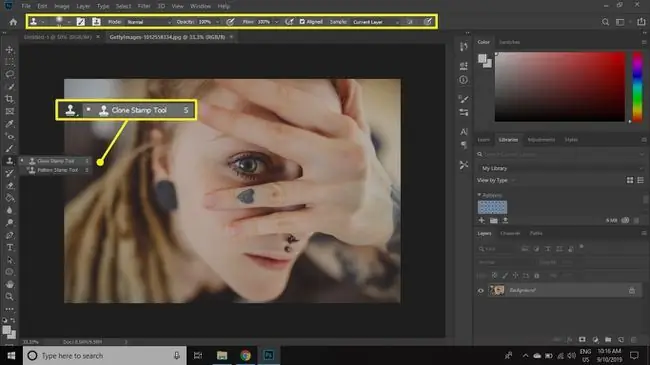
Per copiar una àrea exacta, deixeu l'opacitat, el flux i el mode de fusió a la configuració predeterminada. A mesura que utilitzeu l'eina més sovint, us trobareu ajustant aquests paràmetres. Per exemple, quan es retoca la cara d'una persona, una opacitat del 20 per cent o inferior barreja lleugerament la pell amb un to uniforme. És possible que hàgiu de clonar-lo més vegades, però l'efecte és més suau.
En marcar la casella al costat de Alineat a la barra d'opcions de l'eina, l'objectiu segueix el moviment del cursor mentre retoqueu. Això sovint és desitjable perquè utilitza diversos punts per a l'objectiu. Perquè l'objectiu es mantingui estacionari, desmarqueu la casella Alineat a les opcions de l'eina.
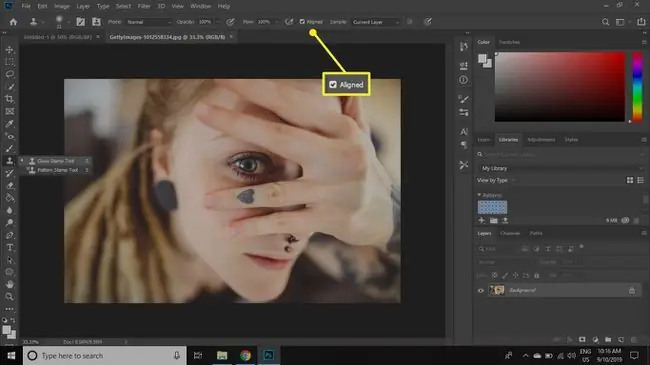
Podeu canviar ràpidament la mida i la forma del pinzell fent clic amb el botó dret a la imatge.
Com retocar imatges amb l'eina de segell de clons
Amb l'eina Clone Stamp seleccionada, moveu el ratolí a l'àrea que voleu duplicar i Alt+ feu clic (Windows) o Opció+ clic (Mac) al lloc exacte des del qual voleu començar a copiar.
Per exemple, per treure el cor del dit de la dona, Alt+ clic (Windows) o Opció + clic (Mac) en una àrea de color semblant en un altre dit. A continuació, desfeu i arrossegueu l'eina de segell de clons per sobre del cor, pintant amb píxels de l'àrea que heu seleccionat anteriorment. Podreu veure els canvis a mesura que es produeixin. Si la configuració de la mida és massa gran o massa petita, ajusteu-la a les opcions de l'eina a la part superior de la pantalla.
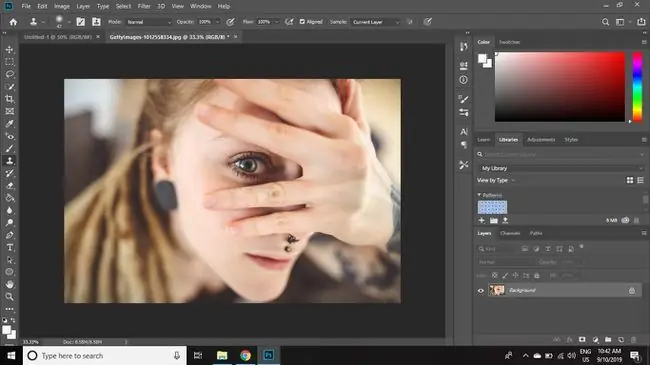
Què fa l'eina de segell de clons?
Si intenteu tapar part d'una imatge amb l'eina pinzell, l'àrea seria plana, sense tota dimensió, to i ombra. Així, la zona pintada es notaria per l'espectador. Adobe va desenvolupar l'eina Clone Stamp per permetre una edició d'imatges més subtil.
Les fotografies digitals estan formades per petits píxels. L'eina Segell de clonació pinta amb píxels copiats d'una part d'una imatge sobre una altra part. Com a resultat, l'àrea retocada es combina perfectament amb la resta de la imatge. Altres eines de Photoshop, com ara el segell de patró, el pinzell curatiu i l'eina Pedaç, deriven del segell de clonació, de manera que si sabeu com utilitzar-ne una, podeu utilitzar-les totes.






